Comment définir le rappel dans Outlook Calendar?
Le calendrier Outlook est un excellent moyen de rester organisé et sur la bonne voie avec votre horaire chargé. Faire des rappels dans le calendrier Outlook peut vous aider à rester au courant des tâches, des événements et des rendez-vous importants. Dans cet article, nous allons expliquer comment définir des rappels dans le calendrier Outlook afin que vous puissiez commencer à profiter de cette fonctionnalité utile.
- Ouvrez les perspectives et allez au calendrier.
- Créez un nouvel événement ou une nouvelle réunion et entrez les informations requises.
- Dans la section de rappel, définissez le temps de rappel souhaité.
- Cliquez sur Enregistrer et près pour enregistrer vos modifications.
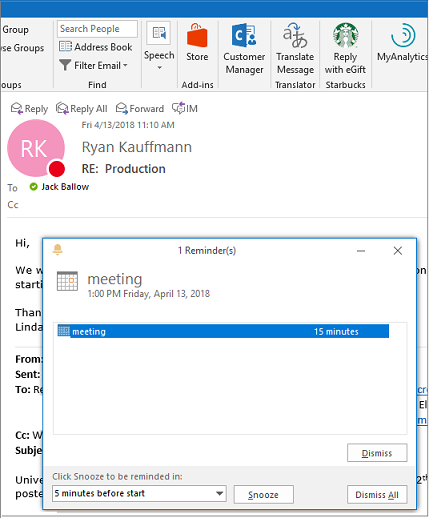
Comprendre le calendrier des perspectives
Outlook Calendar est une application de calendrier populaire utilisée par de nombreuses personnes pour suivre les événements et rendez-vous importants. Il s'agit d'une application de calendrier riche en fonctionnalités qui vous permet de définir facilement des rappels, de vous alerter les événements à venir, etc. Dans cet article, nous discuterons de la façon de définir des rappels dans le calendrier Outlook.
Le calendrier Outlook est un excellent outil pour organiser votre vie. Avec lui, vous pouvez facilement configurer des rappels, consulter les événements à venir et mieux gérer votre temps. Vous pouvez également utiliser Outlook Calendar pour créer des événements récurrents, tels que des réunions hebdomadaires ou des fêtes d'anniversaire.
La configuration des rappels du calendrier Outlook est très facile et simple. Vous pouvez utiliser la fonction «Rappels» intégrée pour définir des rappels pour les événements à venir, tels que des réunions ou des délais. Vous pouvez également mettre en place des rappels récurrents pour les événements qui se produisent régulièrement, tels que des réunions hebdomadaires ou des anniversaires mensuels.
Comment définir le rappel dans le calendrier Outlook
Dans cette section, nous discuterons de la façon de créer des rappels dans le calendrier Outlook. La première étape consiste à ouvrir le calendrier Outlook et à accéder à l'onglet «Rappels». Une fois sur place, vous pouvez créer un nouveau rappel en cliquant sur le bouton «nouveau rappel».
L'étape suivante consiste à saisir les informations du rappel. Vous pouvez saisir le titre, la date, l'heure de début, l'heure de fin et toute autre information pertinente. Vous pouvez également définir le rappel pour vous reproduire régulièrement, comme hebdomadaire ou mensuel. Une fois les informations entrées, cliquez sur le bouton «Enregistrer» pour enregistrer le rappel.
La dernière étape consiste à définir les préférences d'alerte du rappel. Vous pouvez choisir d'être alerté par e-mail, SMS ou notification push. Vous pouvez également choisir d'envoyer le rappel à une personne ou un groupe de personnes spécifique. Une fois que vous avez terminé de définir les préférences d'alerte, cliquez sur le bouton «Enregistrer» pour enregistrer le rappel.
Comment afficher et modifier les rappels dans Outlook Calendar
Une fois que vous avez créé un rappel dans le calendrier Outlook, vous pouvez le visualiser et le modifier à tout moment. Pour afficher et modifier un rappel, ouvrez le calendrier Outlook et accédez à l'onglet «Rappels». Une fois sur place, vous pouvez sélectionner le rappel que vous souhaitez afficher ou modifier.
Une fois que vous avez sélectionné un rappel, vous pouvez afficher ses détails. Vous pouvez également modifier le titre, la date, l'heure de début, l'heure de fin et les préférences d'alerte du rappel. Pour modifier un rappel, cliquez sur le bouton «Modifier» et apportez les modifications nécessaires. Une fois que vous avez terminé les modifications, cliquez sur le bouton «Enregistrer» pour enregistrer les modifications.
Vous pouvez également supprimer un rappel en sélectionnant le rappel et en cliquant sur le bouton «Supprimer». Cela supprimera en permanence le rappel de votre calendrier Outlook.
Comment créer des groupes et attribuer des rappels dans le calendrier Outlook
Dans Outlook Calendar, vous pouvez créer des groupes pour vous aider à organiser et à gérer vos rappels. Pour créer un groupe, ouvrez le calendrier Outlook et accédez à l'onglet «Groupes». Une fois sur place, vous pouvez créer un nouveau groupe en cliquant sur le bouton «Créer un groupe».
Une fois que vous avez créé un groupe, vous pouvez y attribuer des rappels. Pour ce faire, ouvrez le calendrier Outlook et accédez à l'onglet «Rappels». Une fois sur place, sélectionnez le rappel que vous souhaitez attribuer à un groupe et cliquez sur le bouton «Attribuer au groupe». Vous pouvez ensuite sélectionner le groupe auquel vous souhaitez attribuer le rappel et cliquer sur le bouton «Enregistrer» pour enregistrer les modifications.
Comment partager des rappels dans le calendrier Outlook
Vous pouvez également partager des rappels dans le calendrier Outlook. Pour ce faire, ouvrez le calendrier Outlook et accédez à l'onglet «Rappels». Une fois sur place, sélectionnez le rappel que vous souhaitez partager et cliquez sur le bouton «Partager». Vous pouvez ensuite saisir les adresses e-mail des personnes avec lesquelles vous souhaitez partager le rappel et cliquer sur le bouton «Partager» pour envoyer le rappel.
Vous pouvez également gérer qui peut afficher et modifier le rappel. Pour ce faire, ouvrez le calendrier Outlook et accédez à l'onglet «Rappels». Une fois sur place, sélectionnez le rappel que vous souhaitez gérer et cliquez sur le bouton «Gérer». Vous pouvez ensuite sélectionner qui peut afficher et modifier le rappel et cliquer sur le bouton «Enregistrer» pour enregistrer les modifications.
Comment synchroniser les rappels dans le calendrier Outlook
Vous pouvez également synchroniser les rappels dans le calendrier Outlook avec d'autres applications de calendrier. Pour ce faire, ouvrez le calendrier Outlook et accédez à l'onglet «Rappels». Une fois sur place, vous pouvez sélectionner l'onglet «Sync». Vous pouvez ensuite sélectionner les applications de calendrier avec lesquelles vous souhaitez vous synchroniser et cliquer sur le bouton «Synchroniser» pour synchroniser les rappels.
Peu de questions fréquemment posées
Qu'est-ce qu'un calendrier Outlook?
Outlook Calendar est une application de calendrier personnelle créée par Microsoft et incluse dans la suite Microsoft Office d'applications. Il permet aux utilisateurs de créer, gérer et partager facilement leur calendrier personnel, ainsi que des rendez-vous, des tâches et des événements. Il comprend également des fonctionnalités telles que la gestion des tâches, les rappels et l'intégration avec d'autres applications de bureau.
Comment accéder à mon calendrier Outlook?
Vous pouvez accéder à votre calendrier Outlook en vous connectant à votre compte Outlook. Une fois que vous êtes connecté, vous pouvez accéder à votre calendrier Outlook en cliquant sur l'onglet «Calendrier» sur le côté gauche de l'écran.
Quels sont les différents types de rappels que je peux définir dans le calendrier Outlook?
Le calendrier Outlook permet aux utilisateurs de définir des rappels uniques et récurrents. Les rappels uniques peuvent être définis pour n'importe quelle date et heure, tandis que les rappels récurrents peuvent être définis pour des intervalles hebdomadaires, mensuels ou annuels. De plus, Outlook Calendar permet aux utilisateurs de définir des rappels pour des contacts, des tâches et des événements spécifiques.
Comment définir un rappel dans le calendrier Outlook?
Pour définir un rappel dans le calendrier Outlook, cliquez sur l'onglet «Rappels» sur le côté gauche de l'écran. À partir d'ici, cliquez sur «Nouveau rappel» et entrez dans les informations pour le rappel que vous souhaitez définir, y compris la date et l'heure, le type de rappel et le titre. Vous pouvez également définir des options supplémentaires, telles que l'ajout d'une alarme ou un rappel pour un contact spécifique.
Comment puis-je voir mes rappels dans le calendrier Outlook?
Une fois que vous avez défini un rappel dans le calendrier Outlook, vous pouvez le visualiser en cliquant sur l'onglet «Rappels» sur le côté gauche de l'écran. Ici, vous pourrez voir tous vos rappels, y compris leur date et leur heure, leur type, leur titre et toutes les options supplémentaires que vous avez définies.
Puis-je supprimer ou modifier un rappel dans le calendrier Outlook?
Oui, vous pouvez supprimer ou modifier un rappel dans Outlook Calendar. Pour ce faire, cliquez sur l'onglet «Rappels» sur le côté gauche de l'écran, puis sélectionnez le rappel que vous souhaitez supprimer ou modifier. Une fois que vous l'avez sélectionné, vous pouvez cliquer sur «Supprimer» ou «modifier» pour apporter des modifications au rappel.
Comment définir des rappels dans Microsoft Outlook
Faire des rappels dans le calendrier Outlook est un excellent moyen de rester organisé et de rester au courant des tâches. Avec un calendrier Outlook, vous pouvez facilement définir des rappels pour vous-même ou pour les autres. Avec Outlook Calendar, vous pouvez définir des rappels par temps, date ou emplacement, et vous pouvez même personnaliser le message de rappel. Vous pouvez également définir des rappels récurrents et choisir de recevoir des notifications par e-mail ou appareil mobile. Définir des rappels dans le calendrier Outlook est un moyen facile et pratique de rester organisé et de rester au-dessus des tâches.




















